온라인 스트리밍 플랫폼에서 비디오를 다운로드하는 것은 점점 더 인기를 얻고 있으며, 특히 이러한 플랫폼에 더 많은 콘텐츠가 호스팅되고 있습니다. 그러한 플랫폼 중 하나는 사용자에게 온라인에서 비디오를 스트리밍하고 공유할 수 있는 기능을 제공하는 파일 호스팅 서비스인 Doodstream입니다. 많은 사용자가 오프라인 시청 및 보관 목적으로 Doodstream에서 비디오를 다운로드하고 싶어합니다. 다행히도 적절한 도구를 사용하면 Doodstream 링크를 통해 비디오를 다운로드하는 것이 간단합니다. 이 글에서는 Doodstream, Doodstream 링크를 얻는 방법, 해당 링크를 사용하여 비디오를 다운로드하는 방법을 살펴보겠습니다.
1. Doodstream이란 무엇입니까?
Doodstream은 비디오 공유를 전문으로 하는 온라인 파일 호스팅 서비스로, 사용자가 웹 전체에서 비디오를 업로드, 스트리밍, 공유할 수 있도록 합니다. Doodstream은 콘텐츠 제작자와 스트리머가 미디어 파일을 배포하는 데 자주 사용되며, 무료 및 프리미엄 사용자를 모두 지원합니다. 무료 사용자의 경우 일반적으로 광고가 있고 다운로드 속도와 파일 액세스에 제한이 있는 반면, 프리미엄 사용자는 광고 없는 브라우징, 더 빠른 다운로드 속도, 무제한 저장 공간을 즐길 수 있습니다.
2. Doodstream 링크를 얻는 방법?
Doodstream에서 비디오를 다운로드하려면 가장 먼저 필요한 것은 Doodstream 링크입니다. Doodstream 링크를 얻는 것은 비교적 간단하며, 다음 단계에 따라 할 수 있습니다.
- 다운로드하려는 비디오가 호스팅된 Doodstream 페이지를 방문하세요.
- 비디오를 재생하거나 로드합니다. 브라우저 주소창의 URL에 Doodstream 링크가 포함되어 있는 것을 알 수 있습니다. 이 URL을 복사합니다.
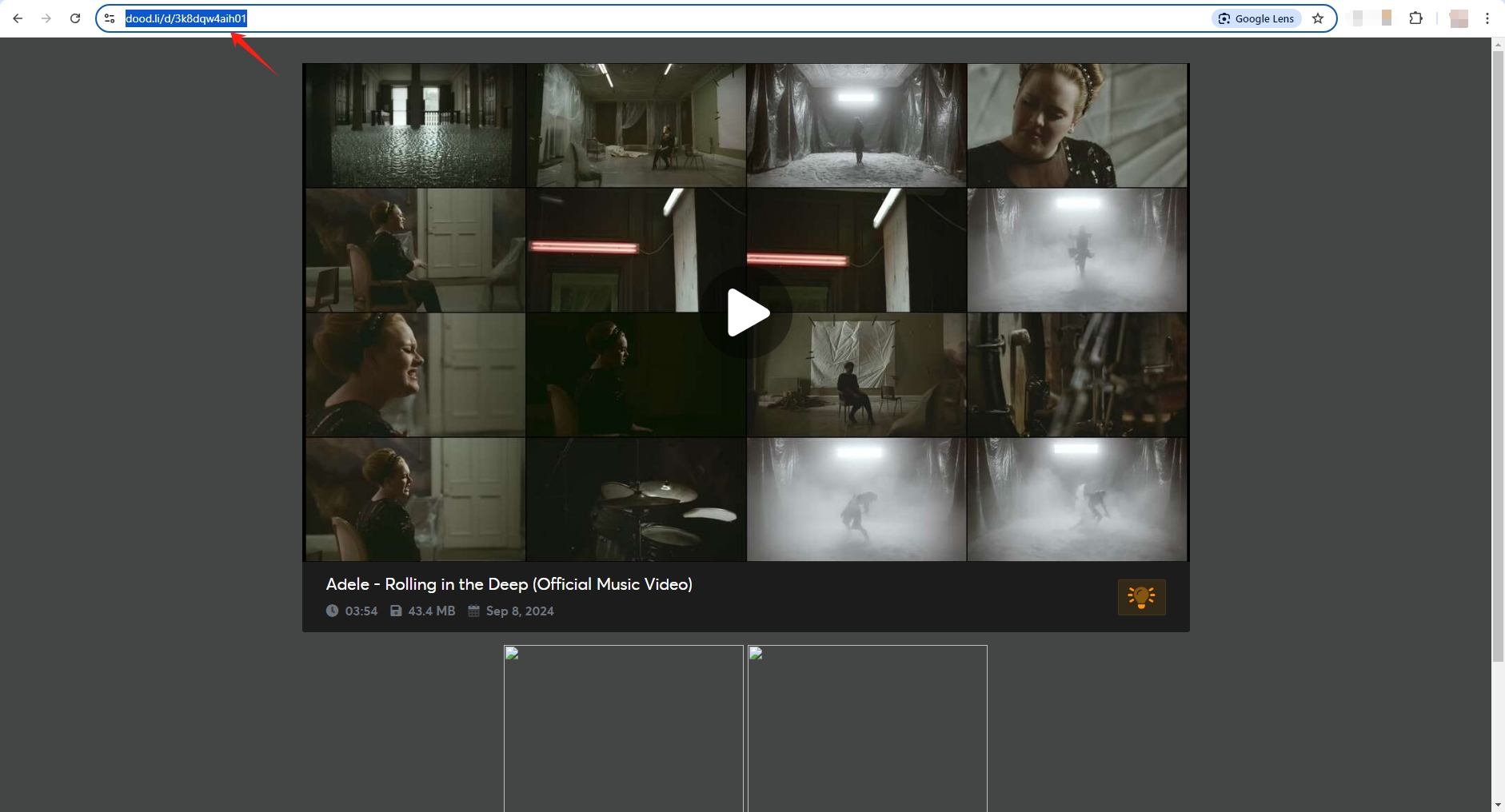
Doodstream 비디오 링크를 받으면 비디오를 다운로드할 준비가 된 것입니다.
3. Doodstream에서 비디오를 다운로드하는 방법?
Doodstream 링크에서 직접 비디오를 다운로드하는 것은 다양한 방법을 사용하여 수행할 수 있습니다. 아래에서 선호도에 따라 취할 수 있는 여러 가지 접근 방식을 간략히 설명합니다.
3.1 Doodstream에서 직접 다운로드
Doodstream의 다운로드 옵션을 이용하면 비디오 클립을 쉽게 기기에 저장할 수 있습니다.
- Doodstream 비디오 페이지를 열고 비디오 프레임의 재생 버튼을 클릭하세요.
- 일반적으로 Doodstream은 " 지금 다운로드 비디오 플레이어 아래에 있는 ” 버튼을 클릭하세요.
- 이 버튼을 클릭하면 비디오가 기본 형식으로 다운로드되기 시작합니다.
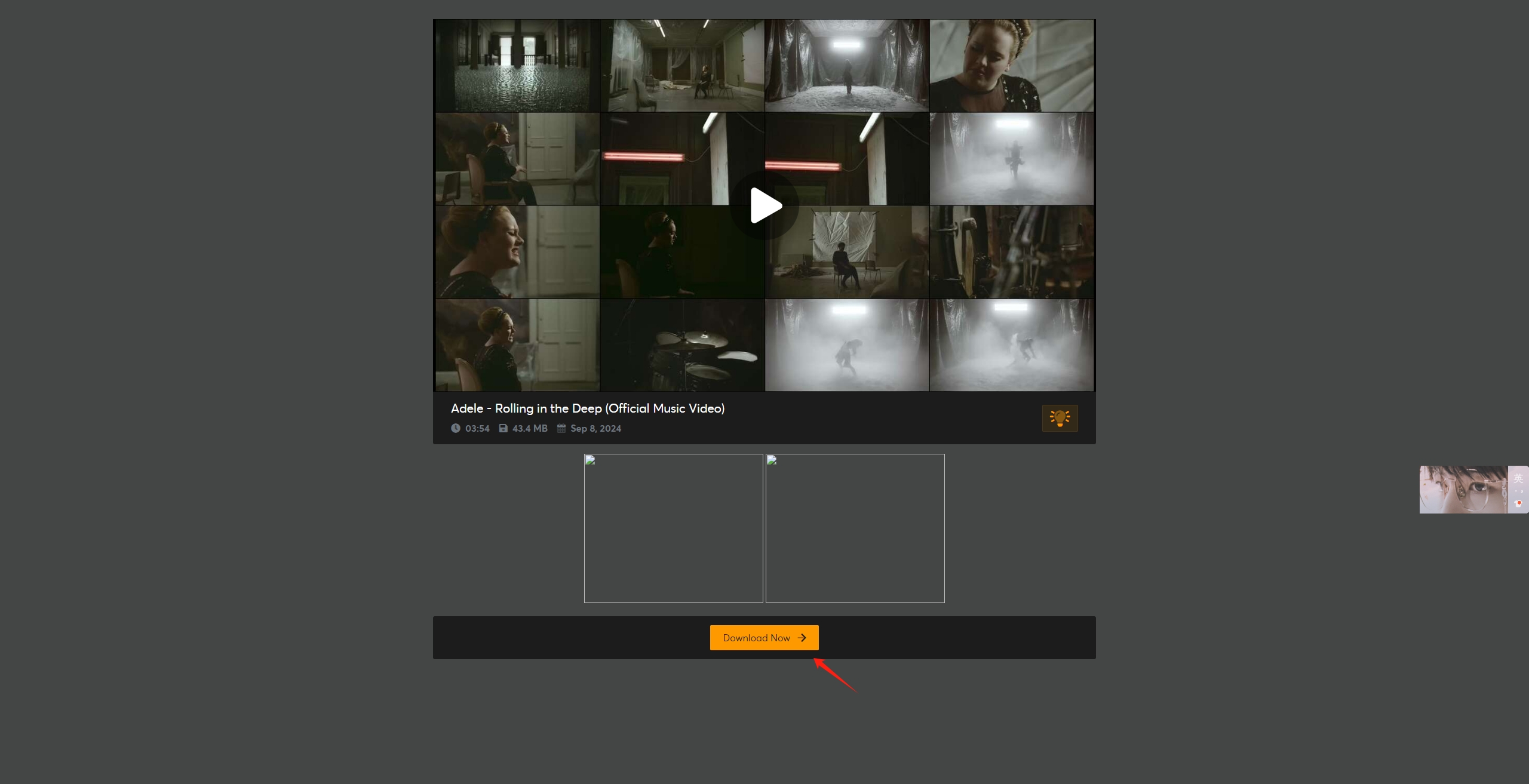
이 방법은 간단하지만, 느린 다운로드 속도와 광고 등 Doodstream의 무료 사용자에 대한 제한으로 인해 제한될 수 있습니다.
3.2 온라인 다운로더 사용
많은 온라인 비디오 다운로더가 Doodstream 링크를 지원하며, 이는 다음과 같은 방법으로 사용할 수 있습니다.
- 앞서 설명한 대로 Doodstream 링크를 복사합니다.
- 다음과 같은 온라인 다운로더 웹사이트로 이동하세요. yt2save.com , 그리고 다운로더의 입력 상자에 Doodstream 링크를 입력하고 " 전환하다 ”.
- 다양한 비디오 품질 옵션이 표시되면 원하는 형식과 해상도를 선택한 다음 다운로드를 시작하세요.
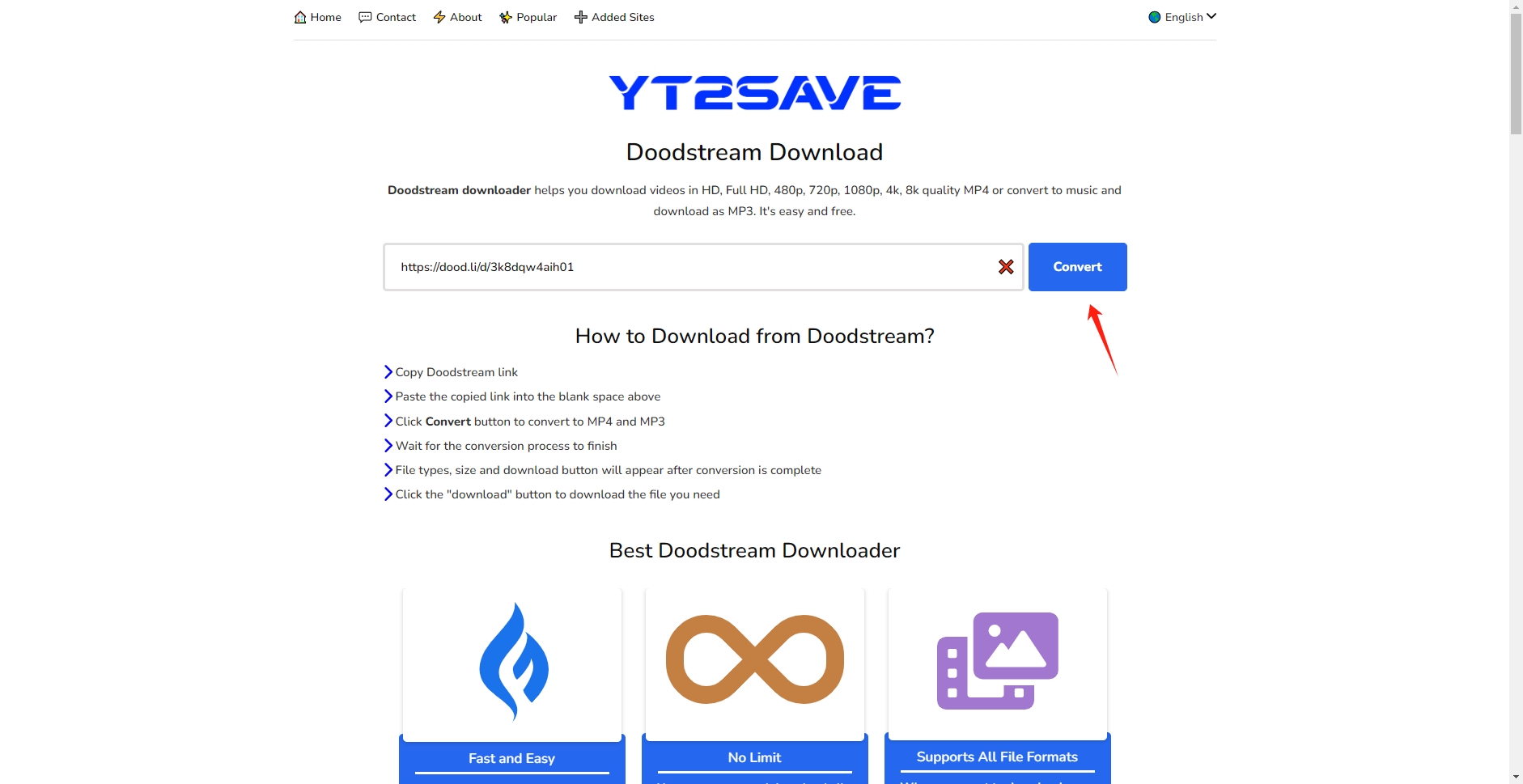
온라인 다운로더를 사용하는 이점은 소프트웨어를 설치할 필요가 없다는 것입니다. 그러나 온라인 다운로더에는 느린 속도, 낮은 품질 옵션 또는 제한된 비디오 길이와 같은 제한이 있을 수 있습니다.
3.3 브라우저 확장 기능 사용
Doodstream 비디오를 다운로드하는 또 다른 옵션은 스트리밍 사이트에서 비디오 다운로드를 용이하게 하는 크롬 확장 프로그램을 사용하는 것입니다. "Video DownloadHelper" 및 "Video Downloader Professional"과 같은 확장 프로그램을 사용하면 대부분의 웹사이트에서 직접 비디오를 다운로드할 수 있습니다.
- "를 찾으세요 비디오 다운로드 헬퍼 Chrome 공식 스토어에서 "확장 프로그램"을 다운로드하여 브라우저에 설치하세요.
- Doodstream 비디오를 찾아 재생하세요.
- “ 비디오 다운로드 헬퍼 ” 확장자는 Doodstream 비디오를 인식하고 다운로드 옵션을 제공합니다.
- 확장 프로그램에서 제공하는 다운로드 버튼을 클릭하고 비디오 품질을 선택한 후 비디오를 저장합니다.
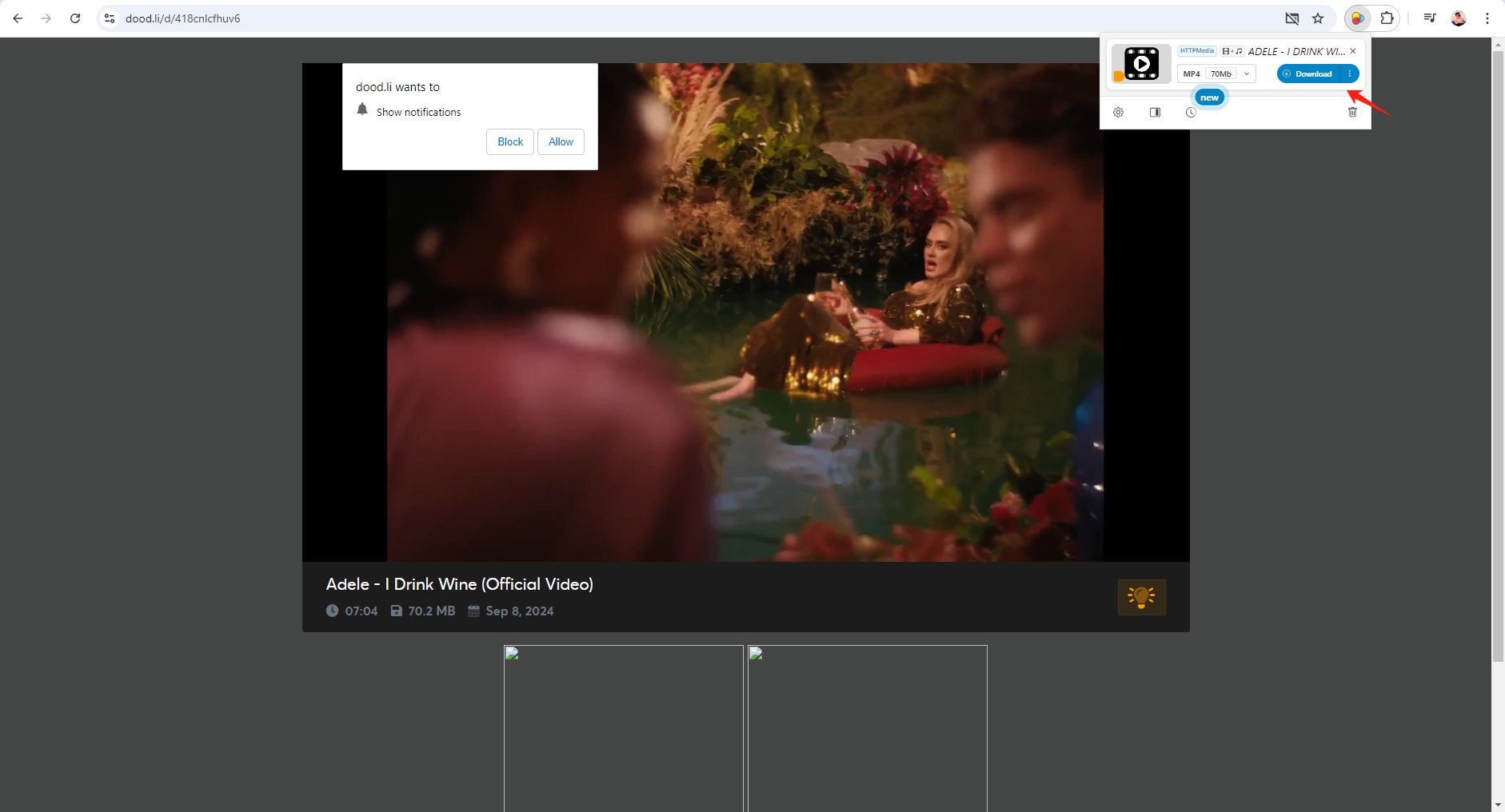
브라우저 확장 프로그램은 편리하고 일반적으로 무료로 사용할 수 있지만, 지원하는 비디오 형식과 한 번에 다운로드할 수 있는 비디오 수에 제한이 있을 수 있습니다.
4. Meget Converter를 사용한 고급 일괄 다운로드
Doodstream에서 여러 비디오를 다운로드해야 하는 사용자의 경우 표준 방법을 사용하는 것은 효율적이지 않을 수 있습니다. 여기서 Meget Converter가 등장합니다. 매우 변환기 Doodstream을 포함한 다양한 플랫폼에서 비디오를 다운로드하고 변환하도록 설계된 강력한 소프트웨어 솔루션입니다. 일괄 다운로드를 지원하여 사용자가 여러 비디오를 한 번에 다운로드할 수 있습니다.
Doodstream 링크에서 비디오를 다운로드하기 위해 Meget Converter를 사용하는 방법은 다음과 같습니다.
1단계 : 최신 버전인 Meget Converter를 기기에 다운로드하여 설치하세요(Windows와 macOS에서 모두 사용 가능합니다).
2단계 : Meget을 실행하고 설정을 열어 출력 옵션 목록에서 원하는 형식, 품질, 다운로드 속도를 선택하세요.

3단계 : 비디오의 Doodstream 링크를 Meget에 입력하고 다운로드 아이콘을 누르면 Meget이 다운로드 가능한 비디오 목록에 Doodstream 비디오를 추가합니다.
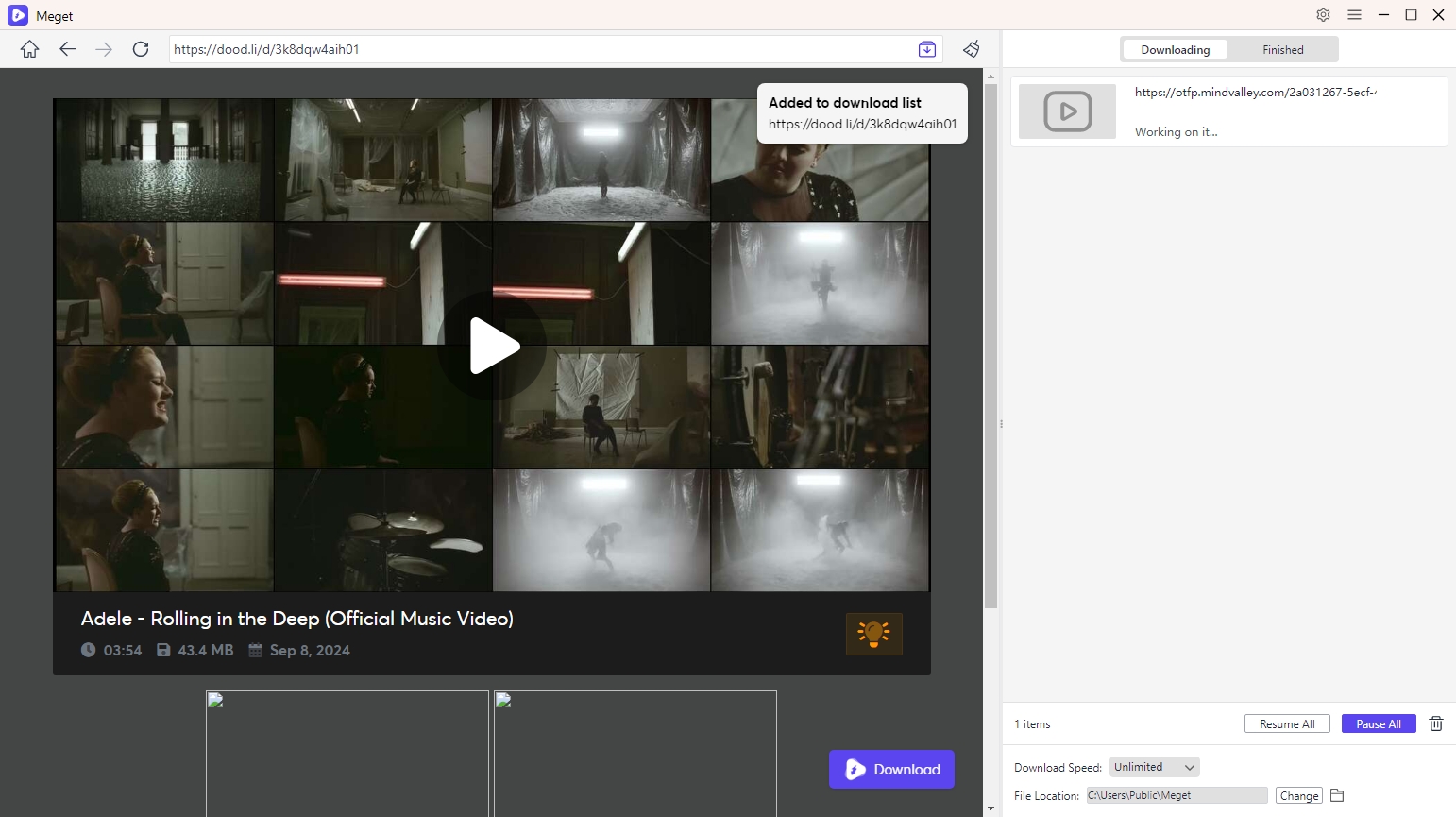
4단계 : Meget Converter는 추가한 모든 비디오를 한 번에 다운로드하기 시작합니다. 다운로드가 완료되면 다운로드한 모든 Doodstream 비디오를 " 완성된 ” 탭.
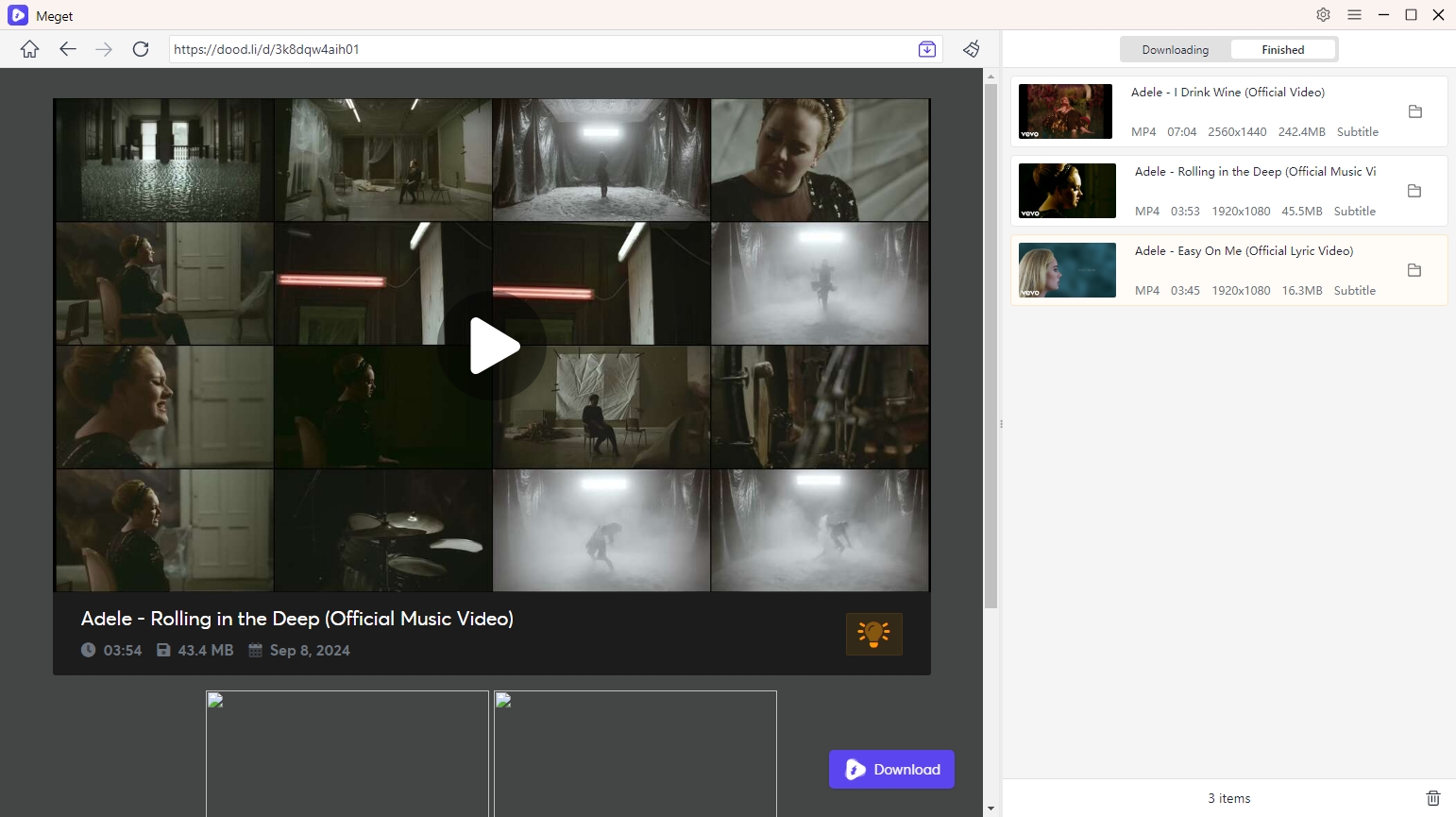
5. 결론
올바른 방법을 알고 있다면 링크를 통해 Doodstream에서 비디오를 다운로드하는 것은 간단합니다. 직접 다운로드를 선택하든, 온라인 다운로더를 사용하든, 브라우저 확장 프로그램을 선호하든, 좋아하는 비디오를 오프라인에서 볼 수 있는 방법은 많습니다. 그러나 일괄 다운로드와 같은 고급 기능이 필요한 사람들에게 Meget Converter는 이상적인 솔루션입니다. 사용자 친화적인 인터페이스, 빠른 다운로드 속도, 한 번에 여러 파일을 처리할 수 있는 기능은 Doodstream이나 다른 플랫폼에서 비디오를 자주 다운로드하는 모든 사람에게 최고의 추천입니다. 사용해 보세요 매우 변환기 더욱 향상된 비디오 다운로드 경험을 위해.
